Darbas su formulėmis žodžių teksto rengyklėje

- 2407
- 92
- Antonio Torphy
Kompiuterinis gyventojų raštingumas šiandien ir prieš dešimt metų - nepalyginami dalykai. Net gilūs pensininkai gali naudoti naršyklę tome, kurio pakanka norint ieškoti reikiamos informacijos. „Word Text“ procesorius gali būti užtikrintai įtrauktas į antrąją vietą populiarumo tarp naudojamų programų populiarumo, tačiau ne visi žino savo galimybes visiškai. Biuro darbuotojai, studentai ir moksleiviai dažnai turi spręsti poreikį naudoti ataskaitas, ataskaitas, kursinius darbus ir nepriklausomus įvairių formulių namų darbus. Bet jei paprasčiausiems iš jų nereikia naudoti specialių simbolių ir komplekso formatavimo, yra parinkčių, kai formulės redaktorius negali padaryti be redaktoriaus. Šiandien mes išmoksime dirbti su formulėmis žodžiu - šį galinį įrankį visiškai sunku įsisavinti ir leidžia atlikti tikrus stebuklus.

Kodėl jums reikia matematinių formulių
Tam pačiam pensininkui yra pakankamai pagrindinių įgūdžių dirbant su tekstais, turinčiais minimalių žinių apie formatavimo pagrindus.
Tačiau studentas ar moksleivis turi sugebėti panaudoti daugelį išplėstų populiaraus teksto redaktoriaus galimybių, įskaitant darbą su matematinėmis formulėmis žodžiu - jos taip pat randamos mokyklų moksluose (algebra, fizika, geometrija, chemija) ir dar daugiau, ir dar labiau techniniuose universitetuose.
Ir nesvarbu, ar rašote tokį darbą sau, ar užsisakote (ir tokios paslaugos yra labai paklausūs, nepaisant prieštaringai vertinamos tokios dalies darbo etikos). Ar žodžiu įmanoma sukurti sudėtingos struktūros formules taip, kaip mes darome nešiojamame kompiuteryje? Jei nenaudosite specialių įrankių, atsakymas bus neigiamas. Tačiau formulių redaktorius leis jums atlikti pažodžiui stebuklus, atnešdamas dokumento tipą į natūralų.
Kaip įterpti formulę į „Word“ dokumentą
Taigi, jūsų tekste sutikau formulę, kurios neįmanoma surinkti naudojant įprastus simbolius. Jūs girdėjote apie galimybę naudoti specialius įrankius, bet ne tik nežinote, kaip ja naudotis, bet net nežinant, kur jis yra drąsus? Na, laikas susitikti, kaip sukurti formules žodžiu. Mūsų paminėtas įrankis vadinamas „Microsoft“ lygtimi.
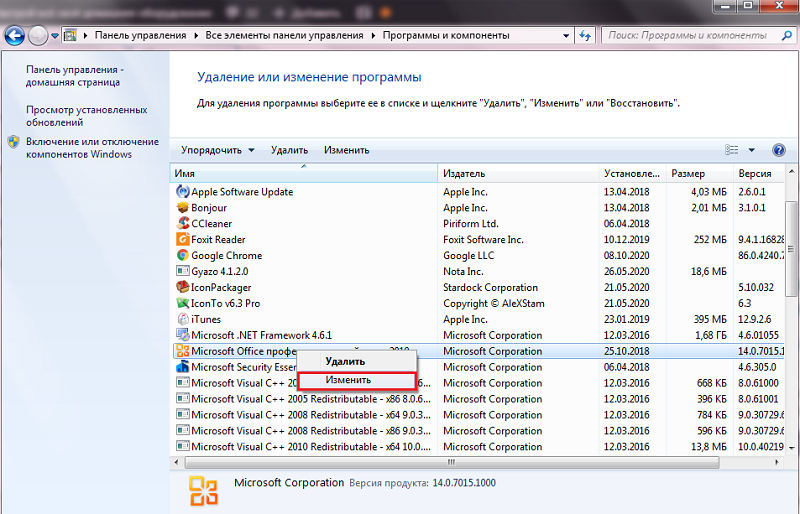
Pagrindinė problema yra ta, kad ne visos „Microsoft“ teksto redaktoriaus versijos yra įtrauktos į numatytąjį kaip „Office“ paketo komponentą. Galite patikrinti jo prieinamumą spustelėdami skirtuką „Įterpti“, pasirinkdami parinktį „Objektas“ ir pamatysite, ar „Microsoft“ lygtis yra sąraše, kuris pasirodė. Jei ne, norint įdiegti įrankį, turite atlikti šią veiksmų seką:
- Per mygtuką „Pradėti“ mes vadiname „Valdymo skydą“;
- Spustelėjame skirtuką „Programa“ (priklausomai nuo „Windows“ versijos, taškas, atsakingas už programų diegimą ir ištrynimą, gali būti vadinamas skirtingai);
- Įdiegtų programų sąraše mes ieškome „Microsoft Office“, įdėkite žymeklį ant šio elemento ir spustelėkite mygtuką „Keisti“, tada naujame lange - „Pridėti komponentus“;
- Mes pažymime „Word Box“ (taip pat galite įdiegti šį komponentą „Excel“/„Access“) ir įdėti varnelę priešais „išplėsto priedėlio parametrus“, spustelėkite „Kitas“;
- Atsidarius sąraše, pasirinkite „Formulės redaktorius“, spustelėkite mygtuką „Atnaujinti“. Montuotojui reikės nurodyti biuro paketo paskirstymo vietą, po kurios komponentas bus įtrauktas į „Microsoft Office“;
- Baigę diegimą, turėsite paleisti kompiuterį iš naujo.
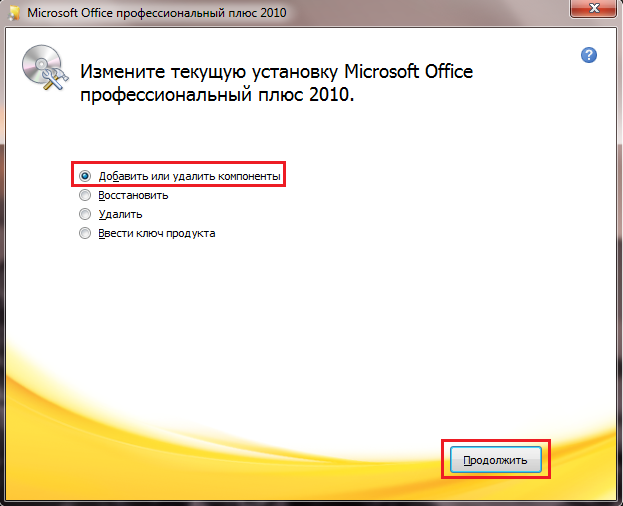
Taigi, norėdami įgyti žodžio formulę, mes suaktyviname „Microsoft“ lygties funkciją, po kurios rėmelis su jo vidiniu žymekliu ir įrankių juosta pasirodys toje vietoje, kur stovėjo žymeklis Visų matematinių simbolių (integralo, kvadratinės šaknies) ir fizinių dydžių naudojimas.
Formulių įvestis žodžiu prasideda pasirinkus reikiamą operaciją, kurių kiekvienoje yra šablonas, kuriam reikalingas norimų parametrų įvedimas. Norėdami perjungti tarp skirtingų šablonų, naudokite skirtuko klavišą.
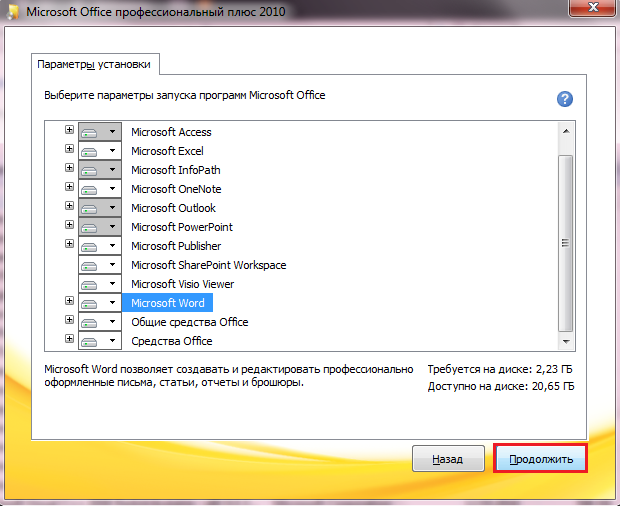
Pavyzdžiui, formulėms, kuriose yra trupmenų. Užduotis gali būti supaprastinta, jei dažnai naudojami šablonai perkeliami į įrankių juostą atskirame mygtuko pavidalu. Tai negaištų laiko ieškant tinkamo veiksmo žodžiu. Pavyzdžiui, prasminga sukurti viršutinių/apatinių rodiklių mygtukus - jie randami formulėse visur.
Kaip pridėti trupmenos formulę žodžiu
Paprastas būdas, kuriam nereikia naudoti specialių sistemų ar papildomų įrankių. Pagrindinė problema yra poreikis suderinti vardiklį, palyginti su skaitikliu. Be to, šis metodas leidžia naudoti kelis šūvius operandus, tačiau jei viena linija, tada tokia formulė atrodys ne tik nenatūrali, bet ir bus sunkumų, susijusių su teisingu skaitymu.
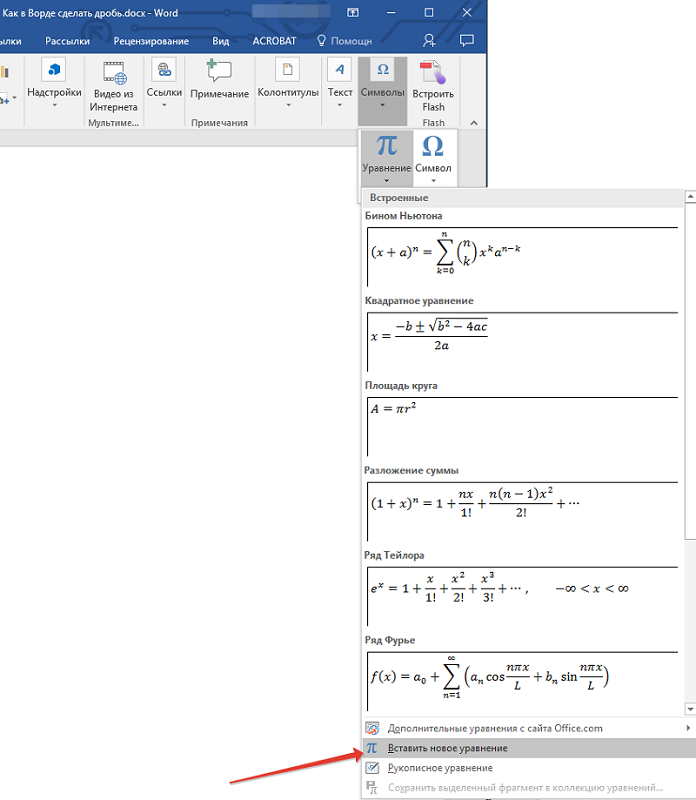
Tai yra daug patogiau ir teisingiau naudoti „Formulės“ redaktorių.
Apsvarstykite žingsnį -step algoritmas Kaip rašyti žodžių formulėje su šūviu:
- Mes įdėjome žymeklį ten, kur turėtų būti trupmena;
- Skirtuke Įterpti pasirinkite parinktį „Formulė“;
- Spustelėkite mygtuką, atitinkantį trupmenos įdėklą.
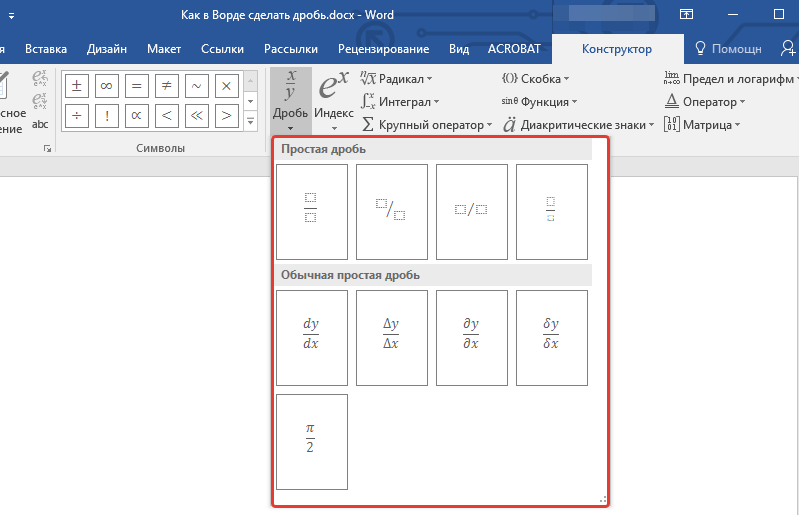
Jei dažnai atliekamos operacijos su trupmena, prie įrankių juostos lengviau pridėti atitinkamą mygtuką. Tai daroma taip:
- Spustelėkite mygtuką, esantį skydelyje, dešinėje, meniu pasirinkite, kuris atidaro parinktį „Pridėti/ištrinti mygtukus“;
- Spustelėkite eilutę „Nustatymai“;
- Pasirinkite skirtuką „Komanda“;
- Kairiajame meniu pasirinkite „Įterpti“ poskyrį, dešinėje - mes ieškome „formulių redaktoriaus“;
- Mes suspaudžiame šį elementą ir vilkime pelę prie redaktoriaus valdymo skydelio;
- Belieka spustelėti šį mygtuką ir pasirinkti skirtuką „Kiaulės/radikalios šablonai“;
- Pasirinkite mums reikalingą trupmenos formatą, kai jis pasirodys rėmelyje, įterpiame skaitiklį/vardiklį;
- Uždarykite skydelį (jis bus pašalintas, jei vis tiek paspausite redaktorių).
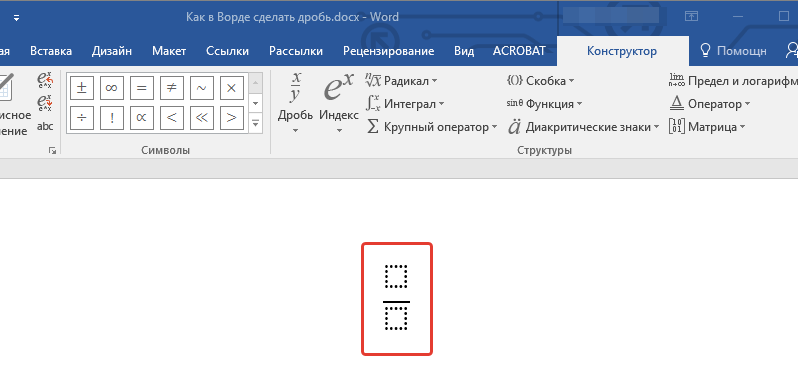
Atminkite, kad procedūra, kaip rašyti formules su trupmenomis, „Word 2010“, 2007, 2003 ar naujesnėse versijose gali skirtis, tačiau reikšmė yra suprantama iš aukščiau aprašyto pavyzdžio.
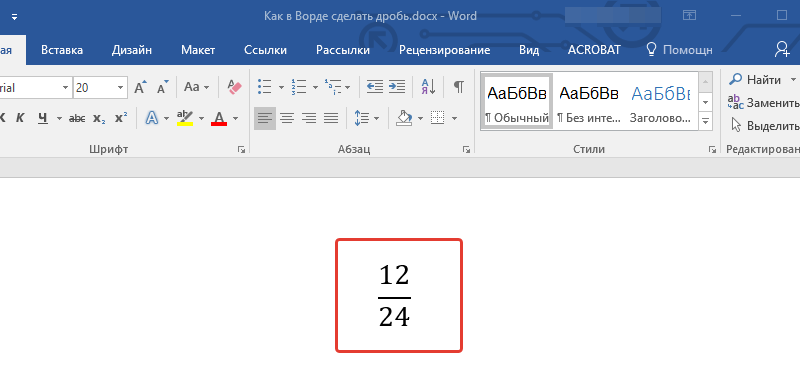
Formulės redaktoriaus funkcionalumas
Apsvarstykite pagrindines „Formulės“ redaktoriaus savybes, pradedant nuo „Word 2007“ ir baigiant šiuolaikinėmis versijomis.
Taigi, pridėkite formulę ir pažiūrėkite, kas yra skirtuke „Dizaineris“. Funkcijos „lygtys“ galite pamatyti nedidelę standartinių matematinių išraiškų šablonų kolekciją. Tarp jų galbūt bus tokių, kurie palengvins formulių rašybą. Ekstremaliais atvejais galite susisiekti su oficialia svetainės tarnyba.com, kur yra daug papildomų lygčių.
Yra situacijų, kai formulę lengviau įvesti į žodį rankiniu būdu, pavyzdžiui, nešiojamojo kompiuterio lape. Tam yra atitinkama funkcija, galinti išanalizuoti ranka parašytą tekstą ir paversti jį spausdintais simboliais. Tiesa, rezultatas ne visada yra patenkinamas, taigi, galbūt, tam tikros išraiškos dalys turės būti valdomos padedant pastatytoms priemonėms.
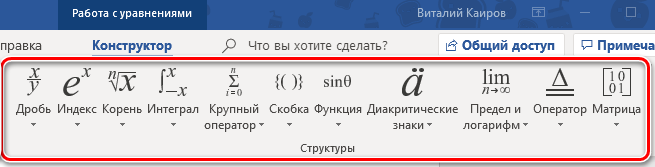
Kalbant apie matematinių simbolių rinkinį, jis gana visiškai pavaizduotas. Visi jie yra sugrupuoti pagal kategorijas. Matematines išraiškas vaizduoja šios funkcijos:
- trupmenos;
- Viršutiniai/apatiniai indeksai - ši galimybė yra ypač vertinga rašant chemines formules;
- integruotų visų veislių, įskaitant kontūrą;
- Šaknys yra kvadratinės, kubinės ir panašiai;
- darbo/apibendrinimo operatoriai, sankryža;
- trigonometrinių funkcijų veislės;
- Laikikliai (paprasti, garbanoti, kvadratai, kt.D.);
- logaritmai;
- diakritiniai simboliai (simbolių modifikatoriai);
- ribos;
- dariniai;
- matricos.
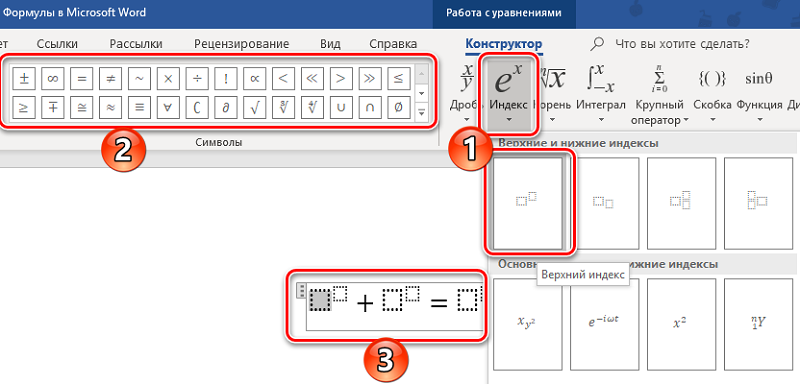
Norėdami įterpti šiuos operatorius į „Word“ formulę, turite pereiti į skirtuką „Struktūra“, kuris visoms progoms surenka daug šablonų.
Savo šablonų sukūrimas
Darbas su formulėmis žodžiu gali būti skirtas sunkiems rutinoms. Jei reikia daugelio to paties matematinių išraiškų tipo, tada formulės įterpimui šiame kontekste gali prireikti kelių operacijų. Ir kai jie netelpa į esamus šablonus, laikinai ar nuolatiniam pagrindu yra daug produktyviau kurti savo.
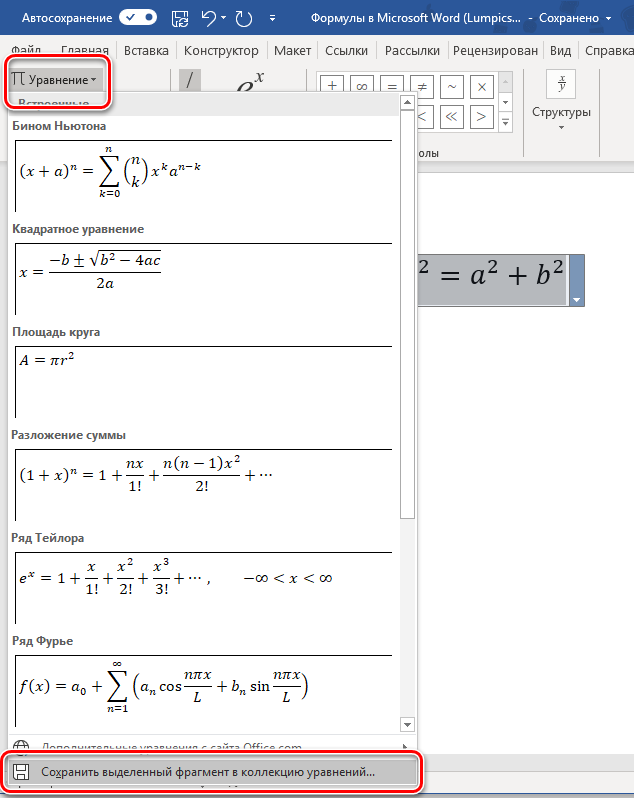
Norėdami sukurti formulės šabloną ir įdėti jį į biblioteką tolesniam naudojimui, turite spustelėti trikampį šalia gatavos išraiškos ir pasirinkite meniu „Išsaugoti kaip naują lygtį“, kuris pasirodė kylančiame meniu. Naują formulę galima pateikti su jūsų aprašymu, kad būtų lengviau ieškoti kitų šablonų.
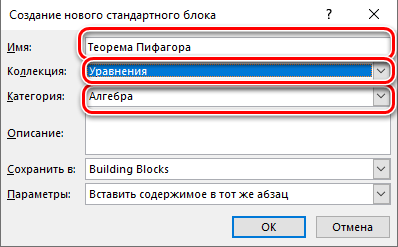
Norint pasinaudoti savo darbo rezultatais, pakanka pasirinkti skirtuką „Lygtis“ įrankių juostoje ir rasti savo šabloną atidarytame sąraše - jis bus kažkur pačiame apačioje.
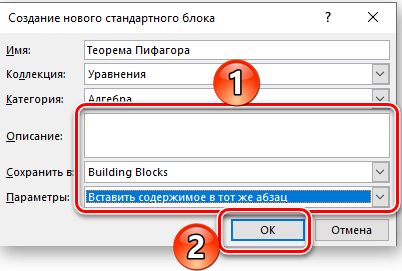
Redagavimo/perkėlimo formulės
Norėdami redaguoti „Word“ formulę, sukurtą naudojant klaidas, turite spustelėti ją ir rankiniu būdu sudėti naujus parametrus (skaičius ar kintamieji), o jei jums reikia įterpti papildomus elementus iš matematinės bibliotekos, paspauskite mygtuką „Dizaineris“.
Baigtų objektų judėjimą galima įgyvendinti keliais būdais. Pavyzdžiui, spustelėjus išraišką, pasirodys tinklelis. Turime spustelėti pelę formulės viduje ir išlaikyti mygtuką, kol šalia žymeklio pasirodys mažas stačiakampis. Dabar neišleidę mygtukų, mūsų formulę galite perkelti į bet kurią kitą dokumento vietą.
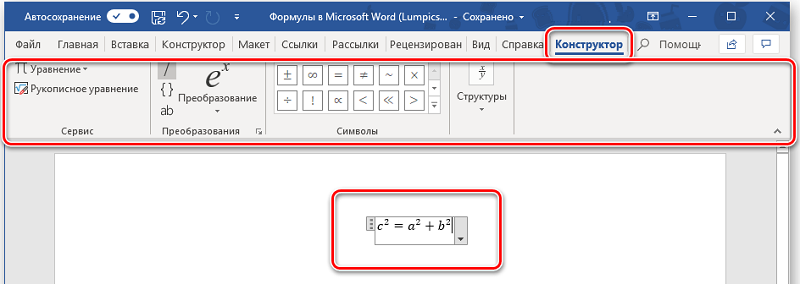
Antrasis metodas yra universalesnis - formulės pjaustymas naudojant „Ctrl + X“ derinį (arba Shift + Delete), po kurio įterpiama tinkamoje vietoje (CTRL + V). Jei formulę reikia dėti į kitą puslapį, tada pirmąjį tempimo metodą vargu ar galima vadinti optimaliu.
Dabar apsvarstykite, kaip pakeisti formulės išvaizdą žodžiu.
Pakeiskite šriftą ir dizainą
Norėdami pakeisti šrifto parametrus, spustelėkite PKM pagal formulę ir kontekstiniame meniu pasirinkite „šriftas“, tada norimą patikrinimą.
Antrasis šriftų derinimo būdas yra „Stiliaus“ meniu: Paspauskite elementą „Nustatyti“ ir pasirinkite Tekstas, funkcijos ir kintamieji pasirinkite Atskirtus šriftus, funkcijas ir kintamuosius. Čia galite pasirinkti piešinį (pusiau riebalų, kursyvas).
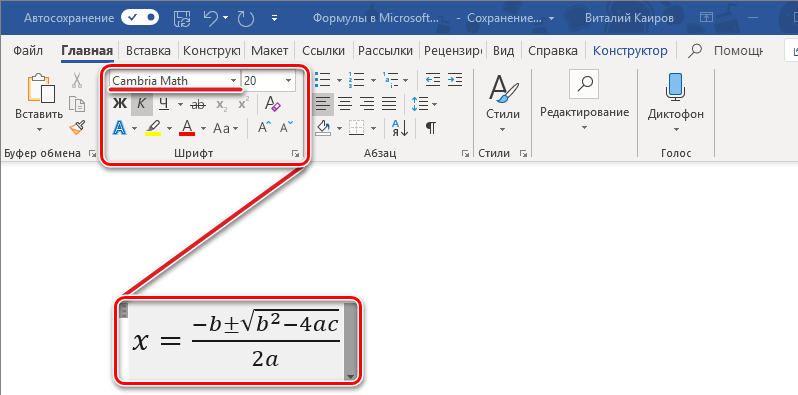
Jei pasirinksite meniu „Dydis ir parinktis“, tada bus galima nustatyti skirtingus dydžius visiems redaguotos formulės elementams.
Galiausiai intervalo meniu gali pakeisti intervalus pagal numatytuosius nustatymus tarp simbolių. Įdomu tai, kad intervalo vertė nėra nustatyta absoliučiomis vertėmis (taškais), o procentais, palyginti su numatytuoju intervalu.
Tame pačiame lange, dešinėje nuo slinkties laukų, galite asmeniškai stebėti savo eksperimentų rezultatus pagal modelį. Jei pakeitimų yra per daug, o rezultatas jums netinka, galite grįžti į pradinius nustatymus spustelėdami mygtuką „Numatytasis“.
Formulės lentelėse
Žodžių lentelės nėra tas pats kaip „Excel“, tačiau net ir čia įmanoma paprasčiausi skaičiavimai, naudojant matematines išraiškas ir formules. Kaip tai įgyvendinti?
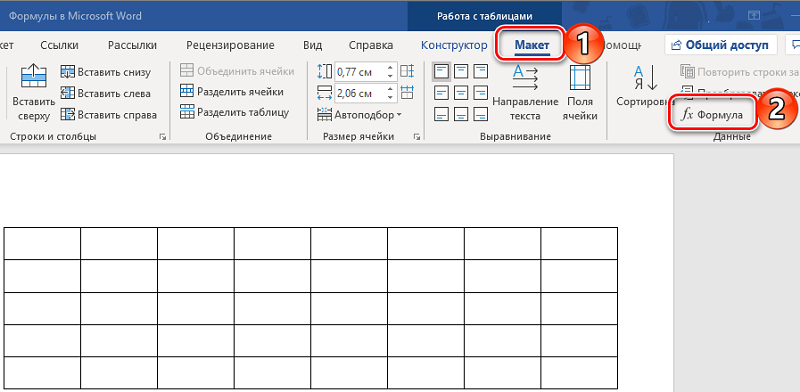
Visų pirma, turite sukurti lentelę ir įvesti į ją pradines vertes. Tada spustelėjome skirtuką „Melk“, po kurio įmanoma įterpti norimą formulę į langelį.
Kai kurios funkcijos, veikiančios žodžių lentelėse:
- Skaičiavimas - elementų skaičiaus apskaičiavimas stulpelyje, eilutėje ar diapazone;
- Vidutinis - aritmetinio vidurkio įvertinimas;
- Int - vertės suapvalinimas visumai;
- Maks. - maksimalios vertės nustatymas diapazone;
- Min - Minimalios vertės paieška;
- Mod - likusi padalijimo dalis;
- Suma - vertybių apibendrinimas;
- Apvalus - apvalinimas (tikslumą galima nustatyti parametrais).
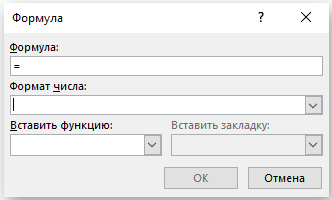
Kalbant apie formulės formulę, „Excel“, jums tereikia nustatyti langelio intervalą, žodžiu tokios galimybės nėra tokios galimybės. Todėl vietoj ląstelių skaičiaus būtina rankiniu būdu nurodyti, kokią sritį funkcijos funkcija tęsiasi, laikantis šių apibrėžimų:
- Viršuje - išraiškos apimtis tęsiasi iki zonos virš ląstelės;
- Žemiau - funkcija veikia su ląstelėmis, esančiomis žemiau;
- Dešinė - skaičiavimai atliekami eilutėje į dabartinės ląstelės dešinę;
- Kairė - formulės veikimo sritis taikoma linijos ląstelėse kairėje nuo srovės kairėje.
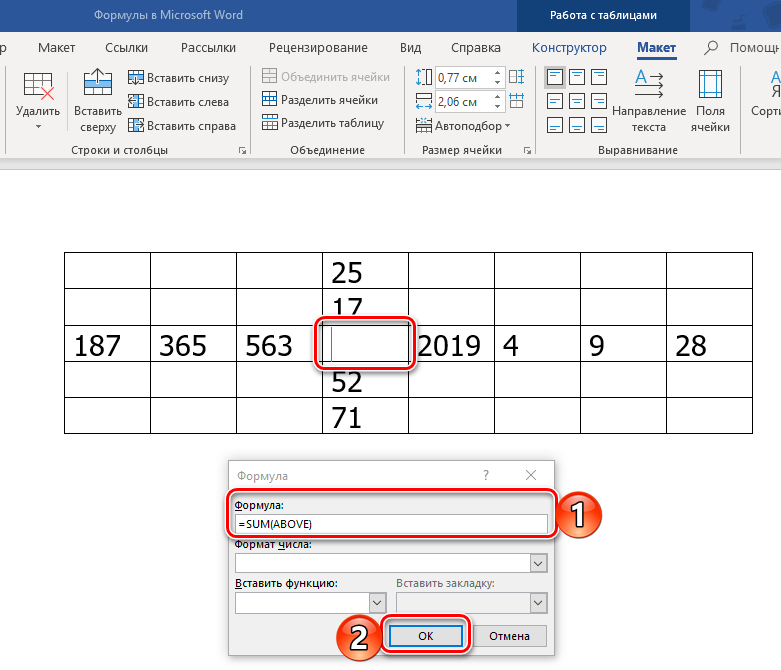
Leidžiama derinti šiuos parametrus, jie turi būti padalyti tašku su kableliu.
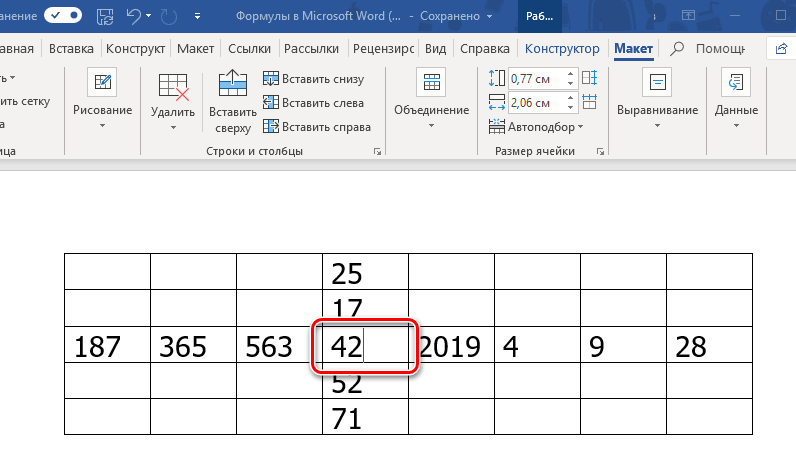
Tikimės, kad nurodyta medžiaga padės greitai įsisavinti formulės redaktorių, atsižvelgiant į tai, kad jos naudojimas nėra nieko sudėtingo. Kartu su kitomis priemonėmis formulės gali žymiai supaprastinti tekstų kūrimą, kuriam reikalinga išspręsta išraiška, kurią sunku ar neįmanoma suprojektuoti naudojant standartinius simbolius. Jei kyla sunkumų dėl konkretaus dizaino projektavimo, rašykite, kartu išspręsime problemą.
- « Kodėl kompiuteris sulėtėja ir kaip jį pašalinti
- Pinigų ištraukimas iš garo yra pagrindinės pelningo perkėlimo į jūsų pinigines galimybės »

